دليل على Smartransom Ransomware إزالة (إلغاء تثبيت Smartransom Ransomware)
Smartransom Ransomware هو انتزاع الفدية من نوع العدوى الكمبيوتر التي شوهدت للمرة الاولى في نهاية أيار / مايو 2017. تم تطويره من قبل مجرمي الإنترنت الصينية و تم تشفير الملفات على جهاز الكمبيوتر الضحية وكذلك قفل الشاشة في الكمبيوتر الشخصي حيث أن المستخدم لا يمكن استخدامها. في حين يمكنك المخاطر دفع غير محدد فدية, نحن لا ننصح به كما قد لا تحصل على وعد فك التشفير أداة. نحن ننصح لا تتوافق مع المجرمين الإلكترونيين مطالب وإزالة Smartransom Ransomware حالما تسنح الفرصة. لمعرفة المزيد حول هذا الموضوع, ونحن ندعوك إلى قراءة هذه المادة بأكملها.
إذا هذا خاص الفدية أن تصيب جهاز الكمبيوتر الخاص بك, ثم أنها سوف تبدأ على الفور تشفير الملفات الخاصة بك مع التشفير المتقدم الخوارزمية التي لم decryptable. مرة واحدة أعدموا ، Smartransom Ransomware يتم تعيين لفتح صورة من نموذج الفتاة و عند تقليل أو إغلاق الصورة ، ثم هذا ransomware سوف قفل الشاشة. فإنه يستبدل الشاشة مع خلفية سوداء مع الفدية في الماندرين. أقفال الشاشة كما تحتوي على رمز الاستجابة السريعة التي توجه إلى https://tieba.baidu{.}com/f ؟ kw=戒色.
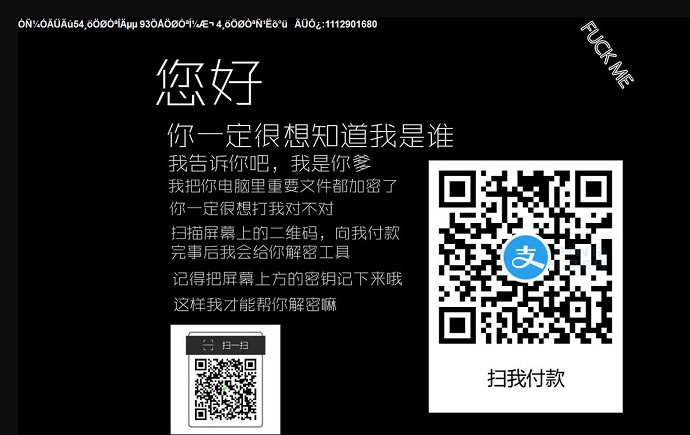
تنزيل أداة إزالةلإزالة Smartransom Ransomware
Smartransom Ransomware كان من المقرر أن تعداد الملفات المخزنة في %USERPROFILE%سطح المكتب و %USERPROFILE%Documents. وقد أظهرت التجارب أن هذه الفدية تم تشفير أنواع الملفات التي تتضمن .7z, .الرمز البريدي،.rar, .au3, .png, .jpg, .psd, .xls،.xlsx،.pptx،.ppt،.docx،.doc،.pdf. الفدية بتشفير محتويات الملفات ولكن لا يغير الأصلي امتداد الملفات. ومع ذلك ، فإن حقيقة أنه لا إلحاق ملحق الملف من أهمية تذكر منذ التشفير لا يزال قويا دون ذلك. في الوقت الحاضر, هذه الفدية التشفير من المستحيل فك تشفير, ولكن قد يكون في المستقبل. حذف Smartransom Ransomware لتنظيف جهاز الكمبيوتر.
الآن دعونا نتحدث عن أصول Smartransom Ransomware. كما ذكر في المقدمة ، تم إنشاؤه من قبل الصينيين مجرمي الإنترنت للسوق الصينية لأن نص ransomware هو في الفصحى فقط. البرمجيات الخبيثة لدينا محللون أن هذه الفدية هو الأرجح الموزعة باستخدام رسائل البريد الإلكتروني الخبيثة التي تتميز هذه الفدية في الملف المرفق. تحميل أو تشغيل مرفق يعني أن ransomware سوف تظهر في أي %TEMP% (إذا كنت تشغيله) أو %USERPROFILE التنزيلات أو %USERPROFILEسطح المكتب (إذا كنت تحميل البرنامج.) رسائل البريد الإلكتروني يمكن أن يكون مقنعا مشروعة الفواتير والإيصالات ضريبة أشكال المراسلات التجارية وهلم جرا. رسائل البريد الإلكتروني ميزة النص الذي يستخدم تكتيكات خفية إلى إجبار لك لفتح الملف المرفق.
كيفية إزالة Smartransom Ransomware?
في الختام ، Smartransom Ransomware هو ضار للغاية العدوى الكمبيوتر التي تم تشفير الملفات الشخصية الخاصة بك ومن ثم أيضا قفل شاشة الكمبيوتر لمنع لكم من استخدامه. هذا الفدية المطورين نريد لك أن تدفع فدية لإطلاق جهاز الكمبيوتر و فك تشفير الملفات. ومع ذلك ، يجب أن لا تفعل ذلك كما لا يمكنك أن تثق مجرمي الإنترنت للحفاظ على كلمة. لدينا البرمجيات الخبيثة وقد وجد المحللون أن يمكنك تجاوز قفل الشاشة عن طريق الضغط على Alt+F4. بمجرد قفل الشاشة ، يمكنك الذهاب إلى موقع البرامج الضارة وحذف Smartransom Ransomware أو تحميل برنامج مكافحة البرامج الضارة مثل SpyHunter لإزالة تلقائيا.
تعلم كيفية إزالة Smartransom Ransomware من جهاز الكمبيوتر الخاص بك
- الخطوة 1. كيفية حذف Smartransom Ransomware من Windows؟
- الخطوة 2. كيفية إزالة Smartransom Ransomware من متصفحات الويب؟
- الخطوة 3. كيفية إعادة تعيين متصفحات الويب الخاص بك؟
الخطوة 1. كيفية حذف Smartransom Ransomware من Windows؟
a) إزالة Smartransom Ransomware المتعلقة بالتطبيق من نظام التشغيل Windows XP
- انقر فوق ابدأ
- حدد لوحة التحكم

- اختر إضافة أو إزالة البرامج

- انقر فوق Smartransom Ransomware المتعلقة بالبرمجيات

- انقر فوق إزالة
b) إلغاء تثبيت البرنامج المرتبطة Smartransom Ransomware من ويندوز 7 وويندوز فيستا
- فتح القائمة "ابدأ"
- انقر فوق لوحة التحكم

- الذهاب إلى إلغاء تثبيت البرنامج

- حدد Smartransom Ransomware المتعلقة بالتطبيق
- انقر فوق إلغاء التثبيت

c) حذف Smartransom Ransomware المتصلة بالطلب من ويندوز 8
- اضغط وين + C لفتح شريط سحر

- حدد إعدادات وفتح "لوحة التحكم"

- اختر إزالة تثبيت برنامج

- حدد البرنامج ذات الصلة Smartransom Ransomware
- انقر فوق إلغاء التثبيت

الخطوة 2. كيفية إزالة Smartransom Ransomware من متصفحات الويب؟
a) مسح Smartransom Ransomware من Internet Explorer
- افتح المتصفح الخاص بك واضغط Alt + X
- انقر فوق إدارة الوظائف الإضافية

- حدد أشرطة الأدوات والملحقات
- حذف ملحقات غير المرغوب فيها

- انتقل إلى موفري البحث
- مسح Smartransom Ransomware واختر محرك جديد

- اضغط Alt + x مرة أخرى، وانقر فوق "خيارات إنترنت"

- تغيير الصفحة الرئيسية الخاصة بك في علامة التبويب عام

- انقر فوق موافق لحفظ تغييرات
b) القضاء على Smartransom Ransomware من Firefox موزيلا
- فتح موزيلا وانقر في القائمة
- حدد الوظائف الإضافية والانتقال إلى ملحقات

- اختر وإزالة ملحقات غير المرغوب فيها

- انقر فوق القائمة مرة أخرى وحدد خيارات

- في علامة التبويب عام استبدال الصفحة الرئيسية الخاصة بك

- انتقل إلى علامة التبويب البحث والقضاء على Smartransom Ransomware

- حدد موفر البحث الافتراضي الجديد
c) حذف Smartransom Ransomware من Google Chrome
- شن Google Chrome وفتح من القائمة
- اختر "المزيد من الأدوات" والذهاب إلى ملحقات

- إنهاء ملحقات المستعرض غير المرغوب فيها

- الانتقال إلى إعدادات (تحت ملحقات)

- انقر فوق تعيين صفحة في المقطع بدء التشغيل على

- استبدال الصفحة الرئيسية الخاصة بك
- اذهب إلى قسم البحث وانقر فوق إدارة محركات البحث

- إنهاء Smartransom Ransomware واختر موفر جديد
الخطوة 3. كيفية إعادة تعيين متصفحات الويب الخاص بك؟
a) إعادة تعيين Internet Explorer
- فتح المستعرض الخاص بك وانقر على رمز الترس
- حدد خيارات إنترنت

- الانتقال إلى علامة التبويب خيارات متقدمة ثم انقر فوق إعادة تعيين

- تمكين حذف الإعدادات الشخصية
- انقر فوق إعادة تعيين

- قم بإعادة تشغيل Internet Explorer
b) إعادة تعيين Firefox موزيلا
- إطلاق موزيلا وفتح من القائمة
- انقر فوق تعليمات (علامة الاستفهام)

- اختر معلومات استكشاف الأخطاء وإصلاحها

- انقر فوق الزر تحديث Firefox

- حدد تحديث Firefox
c) إعادة تعيين Google Chrome
- افتح Chrome ثم انقر فوق في القائمة

- اختر إعدادات، وانقر فوق إظهار الإعدادات المتقدمة

- انقر فوق إعادة تعيين الإعدادات

- حدد إعادة تعيين
d) إعادة تعيين سفاري
- بدء تشغيل مستعرض سفاري
- انقر فوق سفاري الإعدادات (الزاوية العلوية اليمنى)
- حدد إعادة تعيين سفاري...

- مربع حوار مع العناصر المحددة مسبقاً سوف المنبثقة
- تأكد من أن يتم تحديد كافة العناصر التي تحتاج إلى حذف

- انقر فوق إعادة تعيين
- سيتم إعادة تشغيل رحلات السفاري تلقائياً
* SpyHunter scanner, published on this site, is intended to be used only as a detection tool. More info on SpyHunter. To use the removal functionality, you will need to purchase the full version of SpyHunter. If you wish to uninstall SpyHunter, click here.

